WPS文字下劃線制作并修改顏色教程
輸入好文字,然后單擊菜單欄–插入–形狀,選擇直線。
在文字上方畫(huà)出一條直線,然后右擊,設(shè)置對(duì)象格式。
在這個(gè)界面我們可以設(shè)置線條的顏色類型等等。
這樣上劃線就設(shè)置好了,重新輸入一行文字,選中,右擊,字體。
選擇下劃線類型以及顏色,應(yīng)用即可。相比之下,下劃線的添加簡(jiǎn)單多了。

WPS進(jìn)行多個(gè)文件合并操作方法教學(xué)
1. 打開(kāi)第一個(gè)需要合并的文檔。
2. 在WPS文檔的工具欄中,點(diǎn)擊“插入”選項(xiàng)卡,然后選擇“分隔符”按鈕。
3. 在彈出的分隔符窗口中,選擇“分頁(yè)符”選項(xiàng),然后點(diǎn)擊“確定”按鈕。
4. 在文檔的末尾插入分頁(yè)符后,保存文檔。
5. 重復(fù)以上步驟,打開(kāi)需要合并的其他文檔,并在文檔末尾插入分頁(yè)符,保存文檔。
6. 打開(kāi)第一個(gè)文檔,在文檔末尾插入光標(biāo),然后點(diǎn)擊“插入”選項(xiàng)卡,選擇“文件”按鈕。
7. 在彈出的瀏覽窗口中,選擇需要合并的其他文檔,然后點(diǎn)擊“打開(kāi)”按鈕。
8. 重復(fù)以上步驟,依次將所有需要合并的文檔插入到第一個(gè)文檔中。
9. 最后保存合并后的文檔即可。
以上就是WPS進(jìn)行多個(gè)文件合并的步驟,希望對(duì)你有所幫助。
關(guān)鍵詞: WPS文字下劃線怎么制作并修改顏色 WPS怎么進(jìn)行多個(gè)文件合并 顏色類型 重新輸入一行文字




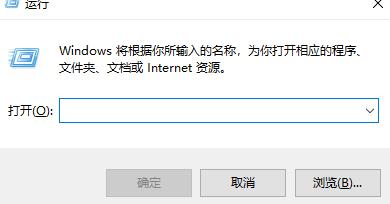



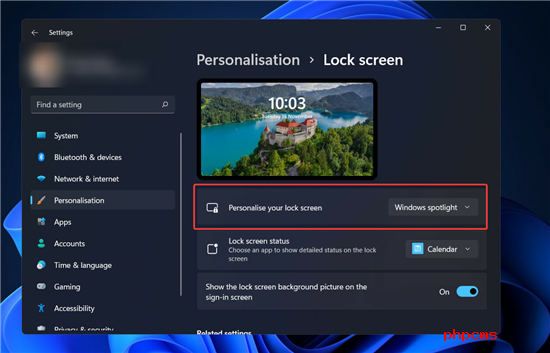











 營(yíng)業(yè)執(zhí)照公示信息
營(yíng)業(yè)執(zhí)照公示信息